如何给WPS Excel表格设置打印区域在一页上
今天就跟大家介绍一下如何给WPS Excel表格设置打印区域在一页上的具体操作步骤。
方法一、设置打印区域
1. 如图,在打开的表格页面,依次单击上方的视图---分页预览选项

2. 如图,在表格中就会显示出蓝色的虚线
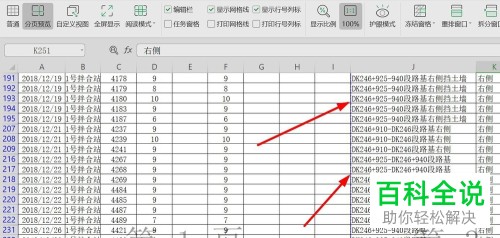
3. 拖动蓝色的虚线,到想要打印的位置即可;
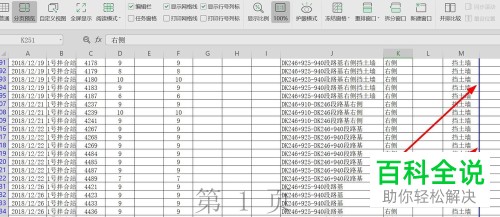
4. 此时点击上方的打印预览图标

对打印页面进行缩放
1. 点击之后就进入到预览页面了
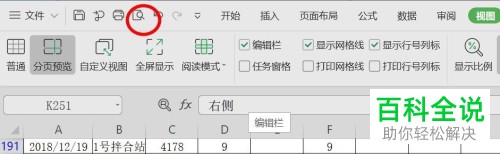
2. 如图,调整合适的缩放比例,并对页边距进行设置;

将打印页面调整到一页
1. 如果是excel,如图,进入打印预览页面
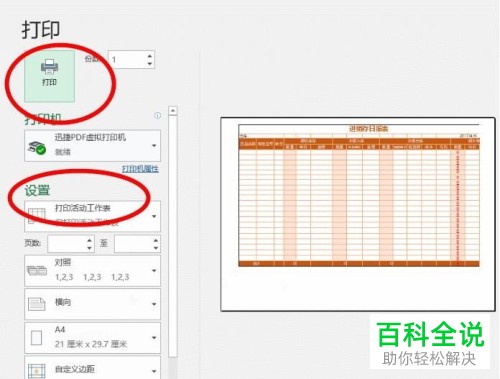
2. 点击下方的将工作表调整为一页,如图,右侧就可以看到一页的效果了。直接进行打印即可。
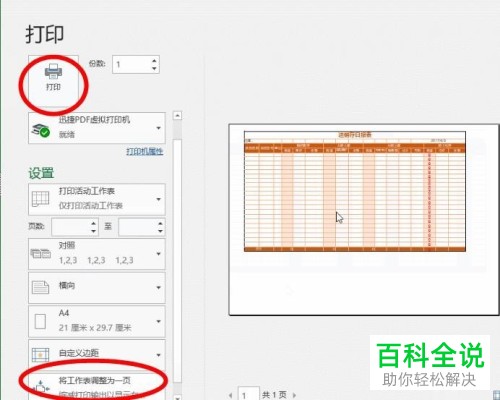
以上就是如何给WPS Excel表格设置打印区域在一页上的具体操作步骤。
赞 (0)

